כיצד לסחור באמצעות דפדפן ב-MT4/5 Exness WebTerminal
ה-WebTerminal מיועד לקלות שימוש תוך שמירה על התכונות החזקות שהסוחרים מצפים מפלטפורמות MetaTrader. במדריך זה, נחקור כיצד להתחיל לסחור ב-Exness WebTerminal דרך הדפדפן שלך, מה שיקל מתמיד לעסוק בשווקים הגלובליים.
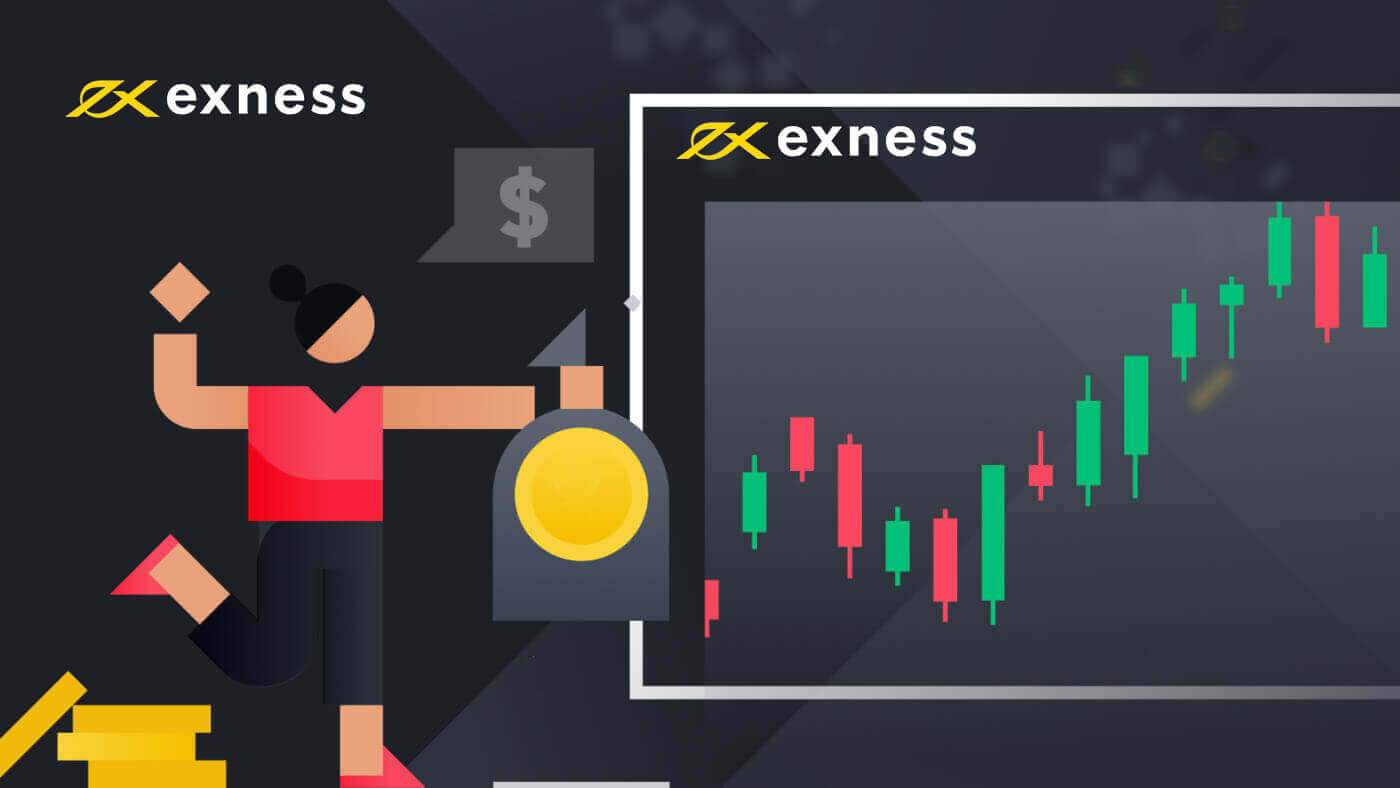
הדרך הקלה ביותר להתחיל לסחור היא להשתמש ב-MT4/MT5 WebTerminal. ה-WebTerminal הוא מסוף מבוסס דפדפן שאינו דורש התקנה וניתן לגשת אליו דרך הדפדפן המועדף עליך.
ה-WebTerminal תומך בתכונות מסחר בסיסיות הזמינות בגרסת שולחן העבודה ומהווה בחירה אידיאלית למי שרק התחיל לסחור בשוק המט"ח.
אלה ההבדלים בין מסופי אינטרנט למסוף שולחני שאתה צריך לדעת: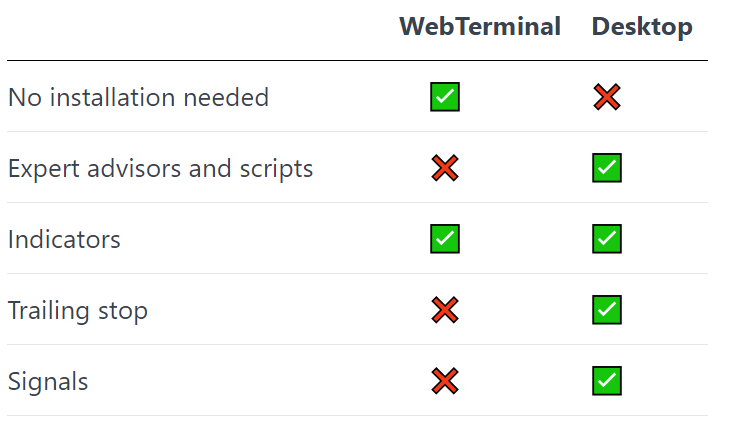
גישה למסוף
כדי להיכנס ל-WebTerminal:
- בחר או MetaTrader 4 או MetaTrader 5, בהתאם לאיזו פלטפורמה רשמת את החשבון שלך.
- הזן את מספר החשבון שלך בתור Login , את סיסמת המסחר שלך כסיסמה ובחר את השרת שבו חשבונך היה רשום. כל המידע הזה נשלח אליך באימייל, אז הקפד לבדוק אותו. לחץ על אישור כדי להיכנס.
לפני שתתחיל לסחור, עיין בשלושת החלונות ב-WebTerminal שלך:
- Market Watch - כאן אתה יכול לראות את מכשירי המסחר הזמינים, את המחירים שלהם בזמן אמת ואת הפריסה
- חלון התרשים מציג את הגרף של מכשיר המסחר שנבחר
- ארגז הכלים הכולל שלוש כרטיסיות: סחר , שבו אתה יכול לראות את ההזמנות הפתוחות הנוכחיות שלך, היסטוריה , שבה אתה יכול לראות הזמנות סגורות ופעולות איזון, ויומן , שבו אתה יכול למצוא מידע מסוף
הגדר את ה-WebTerminal
חלון Market Watch
כברירת מחדל, תוכל לראות את 20 מכשירי המסחר הפופולריים ביותר עבור סוג החשבון שלך. כדי להוסיף כלי נגינה נוספים:
- לחץ לחיצה ימנית במקום כלשהו בחלון ובחר סמלים .
- לאחר מכן, לחץ על קבוצת הסמלים, בחר את קבוצת הסמלים ולחץ פעמיים על המכשיר שברצונך להוסיף לחלון Market Watch. ברגע שסימן ה-$ האפור הופך לזהוב, המכשיר הנבחר יתווסף ל-Market Watch.
חלון תרשים
כדי לפתוח תרשים עבור המכשיר שנבחר, פשוט גרור אותו מחלון Market Watch לחלון התרשים .
ישנם שלושה סוגים זמינים של תרשימים לבחירתך: תרשים עמודות , פמוטים ותרשים קווים . אתה יכול בקלות לעבור ביניהם בתפריט.
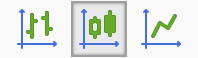
אתה יכול גם לשנות את מסגרת הזמן של התרשים שלך. בחר מתוך אחת ממסגרות הזמן הזמינות בתפריט.

כדי לשנות את הגדרות הצבע של התרשים, לחץ עליו באמצעות לחצן העכבר הימני, לחץ על מאפיינים ולאחר מכן בחר באחת מסכימות הצבעים.
כעת לאחר שהגדרת את המסוף שלך, אתה מוכן לבצע עסקה!
בצע עסקה
ב-WebTerminal, אתה יכול לבצע גם הזמנות בשוק וגם הזמנות ממתינות.
כדי לפתוח הוראת שוק:
- לחץ פעמיים על מכשיר המסחר בחלון Market Watch .
- ציין את עוצמת הקול ובחר בביצוע מיידי כסוג ההזמנה שלך.
- אתה יכול גם לבחור לציין רמות SL ו-TP עבור ההזמנה שלך. זה אופציונלי, ואתה יכול לעשות זאת לאחר פתיחת ההזמנה.
- לחץ על מכירה או קנה .
לאחר הפתיחה, ההזמנה שלך תוצג בלשונית המסחר , שם תוכל לעקוב אחר התקדמותה.
כדי לבצע הזמנה ממתינה:
- לחץ פעמיים על מכשיר המסחר בחלון Market Watch .
- ציין את הנפח ובחר בהזמנה בהמתנה כסוג ההזמנה שלך.
- ציין את סוג ההזמנה הממתינה ומחיר פתוח.
- ציין רמות SL ו-TP וקבע את תאריך התפוגה (אופציונלי).
- לחץ על מקום .
לאחר הביצוע, ההזמנה הממתינה שלך תוצג בלשונית המסחר , בהמתנה למחיר השוק שיגיע למחיר הפתוח שציינת.
מסחר בקליק אחד
מסחר בקליק אחד הוא תכונה שימושית המאפשרת לך לפתוח הזמנות חדשות במהירות רבה, פשוטו כמשמעו בקליק אחד.
כך מופיע מסחר בקליק אחד במסוף המסחר שלך:
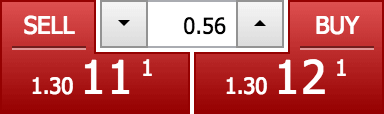
אם תסתכל על התרשים שפתחת, תראה את תכונת המסחר בלחיצה אחת למעלה. אם תרצה לבצע הזמנה עבור מכשיר אחר, גרור ושחרר אותו לתרשים.
כעת, ציין את הנפח שבו ברצונך לסחור, ולחץ על מכירה או קנה .
זהו. פשוט מספיק.
חלון המסחר בלחיצה אחת משנה צבע בהתאם לתנועת המחיר. כשהמחיר עולה, הוא הופך לכחול . כאשר המחיר יורד, הוא הופך לאדום .
שינוי הזמנות
אתה יכול לשנות את ההזמנות הפתוחות והממתינות שלך בכרטיסיית המסחר :
- אתה יכול להגדיר SL או TP עבור הזמנות פתוחות, או
- שנה מחיר פתוח, הגדר SL ו-TP וציין את תאריך התפוגה של ההזמנות הממתינות שלך
כדי לעשות זאת, פשוט לחץ לחיצה ימנית על ההזמנה בלשונית סחר , ולחץ על שנה או מחק .
צווי סגירה
כדי לסגור הזמנה פתוחה, אתה יכול ללחוץ על X בלשונית המסחר , או ללחוץ לחיצה ימנית על ההזמנה ולבחור סגור הזמנה .
לאחר סגירת ההזמנה, היא תוצג בלשונית היסטוריה .
בכל פעם שאתה זקוק לסיוע במסחר ב-WebTerminal, תוכל ליצור קשר עם צוות התמיכה שלנו באמצעות צ'אט חי, הזמין בדף WebTerminal.
מסקנה: חווית מסחר חלקה עם Exness WebTerminal
מסחר באמצעות Exness WebTerminal ב-MT4/MT5 מציע חווית מסחר חלקה, גמישה ועוצמתית, הנגישה ישירות מהדפדפן שלך. בין אם אתה סוחר ותיק או רק מתחיל, ה-WebTerminal מספק את כל הכלים שאתה צריך כדי לנתח שווקים ולבצע עסקאות ביעילות. על ידי ביצוע השלבים המתוארים במדריך זה, תוכל למנף את מלוא הפוטנציאל של ה-WebTerminal, ולהבטיח שתוכל לסחור בבטחה וביעילות בכל זמן ובכל מקום.

